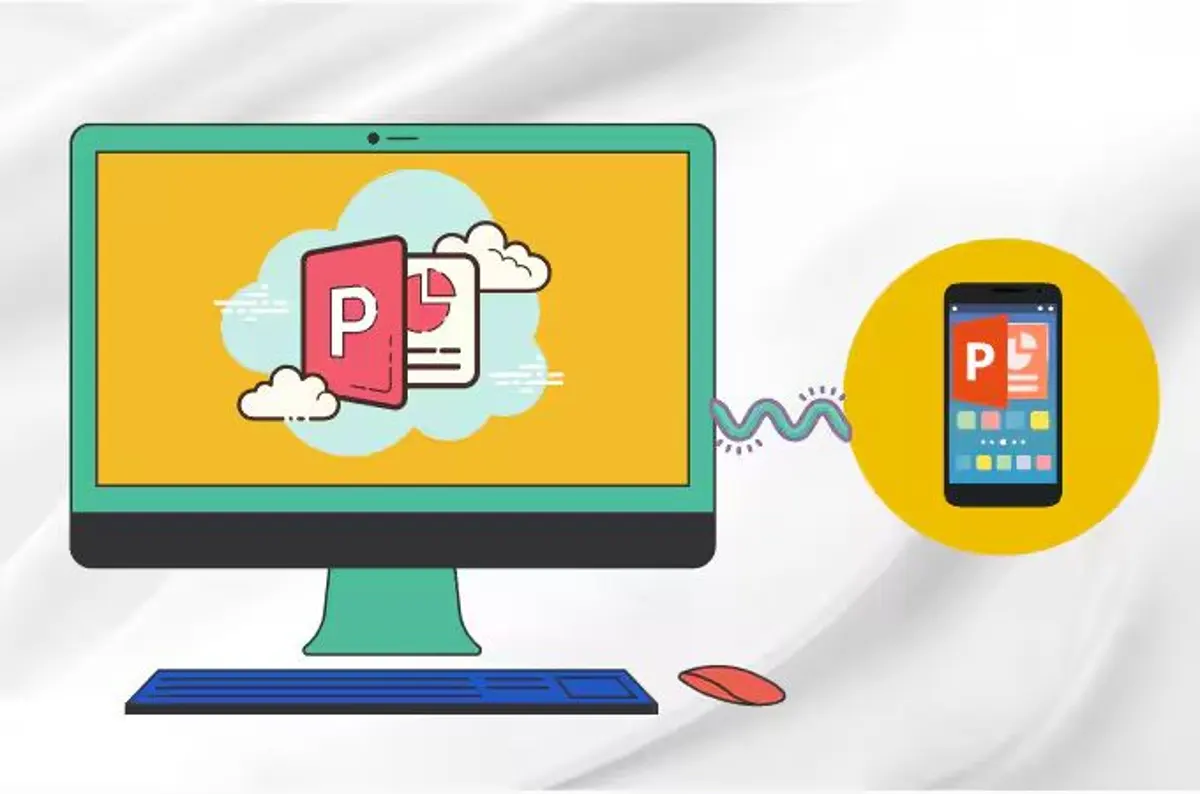ارائههای پاورپوینت بخش مهمی از جلسات کاری، کلاسهای درس و کنفرانسها هستند، اما کنترل اسلایدها با ماوس یا کیبورد گاهی دستوپاگیر است.
با استفاده از گوشی اندرویدی خود بهعنوان کنترل از راه دور، میتوانید ارائه خود را حرفهایتر و راحتتر مدیریت کنید. این مقاله به شما نشان میدهد چگونه گوشی اندروید خود را به یک کنترل از راه دور برای پاورپوینت در لپتاپ تبدیل کنید، با مراحل ساده و کاربردی.
چرا از گوشی بهعنوان کنترل از راه دور استفاده کنیم؟
استفاده از گوشی اندروید بهعنوان کنترل از راه دور برای پاورپوینت مزایای زیادی دارد. این روش به شما امکان میدهد آزادانه در اتاق حرکت کنید، اسلایدها را بهراحتی عوض کنید و حتی یادداشتهای ارائه را روی گوشی ببینید. این کار نهتنها ارائه را پویاتر میکند، بلکه نیازی به خرید دستگاههای کنترل از راه دور گرانقیمت ندارید.
این روش بهویژه برای افرادی که ارائههای زیادی دارند یا میخواهند حرفهایتر به نظر برسند، بسیار کاربردی است. با چند تنظیم ساده، گوشی شما به ابزاری قدرتمند برای مدیریت ارائهها تبدیل میشود.
مزایای استفاده از گوشی بهعنوان کنترل
با استفاده از گوشی، میتوانید اسلایدها را به جلو یا عقب ببرید، لیزر دیجیتال برای اشاره به نکات مهم استفاده کنید و حتی ارائه را از راه دور متوقف یا شروع کنید. این قابلیتها تجربهای مشابه کنترلهای حرفهای ارائه میدهند.
ابزارهای موردنیاز برای تبدیل گوشی به کنترل از راه دور
برای شروع، به چند ابزار ساده نیاز دارید که اکثر آنها بهراحتی در دسترس هستند.
سختافزار و نرمافزار موردنیاز
شما به یک گوشی اندرویدی با اتصال وایفای یا بلوتوث و یک لپتاپ با نرمافزار پاورپوینت (مایکروسافت آفیس) نیاز دارید. همچنین، باید یک برنامه کنترل از راه دور روی گوشی و لپتاپ نصب کنید. برنامههای محبوبی مثل Microsoft Office Remote یا Remote for PowerPoint برای این کار مناسب هستند.
اتصال گوشی و لپتاپ
برای اتصال، گوشی و لپتاپ باید به یک شبکه وایفای مشترک متصل باشند یا از بلوتوث استفاده کنند. اتصال وایفای معمولاً پایدارتر است، اما بلوتوث برای مواقعی که وایفای در دسترس نیست، گزینه خوبی است.
آموزش گامبهگام تبدیل گوشی به کنترل از راه دور
تبدیل گوشی به کنترل از راه دور برای پاورپوینت فرآیند سادهای است که با چند مرحله قابل انجام است.
نصب برنامه کنترل از راه دور
ابتدا یک برنامه مناسب مثل Microsoft Office Remote یا Remote for PowerPoint را از فروشگاه گوگل پلی روی گوشی اندروید خود دانلود کنید. سپس، نسخه دسکتاپ برنامه (در صورت نیاز) را روی لپتاپ نصب کنید. اطمینان حاصل کنید که هر دو دستگاه به یک شبکه وایفای متصل هستند یا بلوتوث آنها فعال است.
اتصال گوشی به لپتاپ
برنامه را روی گوشی و لپتاپ باز کنید. در برنامه گوشی، گزینه اتصال به لپتاپ را انتخاب کنید. معمولاً یک کد QR یا آدرس IP نمایش داده میشود که باید آن را اسکن کنید یا در لپتاپ وارد کنید. پس از اتصال، گوشی شما بهعنوان کنترل از راه دور شناسایی میشود.
تنظیم پاورپوینت برای کنترل از راه دور
پاورپوینت را روی لپتاپ باز کنید و فایل ارائه خود را اجرا کنید. در برنامه گوشی، میتوانید اسلایدها را ببینید و کنترلهایی مثل تغییر اسلاید، اشارهگر لیزری یا نمایش یادداشتهای ارائه را فعال کنید. قبل از ارائه، یکبار همهچیز را تست کنید تا از عملکرد صحیح مطمئن شوید.
نکات مهم برای استفاده بهتر از گوشی بهعنوان کنترل
برای اینکه تجربهای حرفهای و بدون مشکل داشته باشید، چند نکته را رعایت کنید.
اطمینان از پایداری اتصال
قبل از ارائه، اتصال وایفای یا بلوتوث را بررسی کنید. اگر از وایفای استفاده میکنید، مطمئن شوید که شبکه پایدار است و سیگنال قوی دارد. در صورت امکان، از یک شبکه خصوصی استفاده کنید تا از قطعی جلوگیری شود.
مدیریت باتری گوشی
کنترل از راه دور میتواند باتری گوشی را سریعتر خالی کند، بهویژه اگر ارائه طولانی باشد. گوشی را قبل از ارائه کامل شارژ کنید یا در حین ارائه به شارژر متصل نگه دارید. همچنین، روشنایی صفحه را کاهش دهید تا مصرف باتری کمتر شود.
تمرین قبل از ارائه
قبل از ارائه اصلی، با برنامه و کنترلها تمرین کنید. این کار به شما کمک میکند با رابط کاربری آشنا شوید و در روز ارائه با اعتمادبهنفس بیشتری عمل کنید.
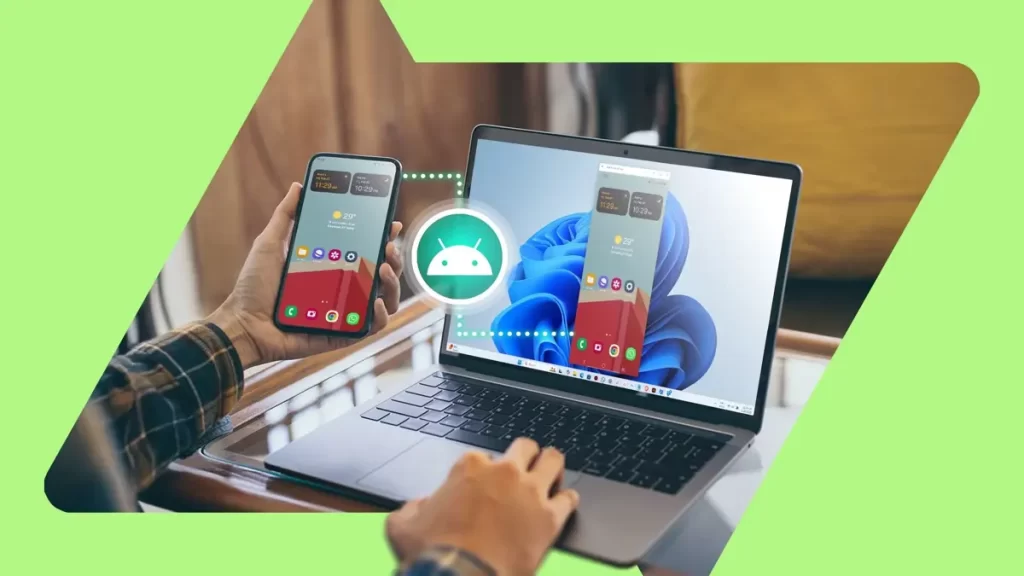
مشکلات رایج و راهحلها
ممکن است در حین استفاده از گوشی بهعنوان کنترل با مشکلاتی مواجه شوید. در ادامه چند مشکل رایج و راهحلهای آنها را بررسی میکنیم.
عدم اتصال گوشی به لپتاپ
اگر گوشی به لپتاپ متصل نشد، مطمئن شوید که هر دو دستگاه به یک شبکه وایفای متصل هستند یا بلوتوث آنها فعال است. همچنین، بررسی کنید که آیا فایروال لپتاپ اتصال برنامه را مسدود کرده است. در این صورت، فایروال را موقتاً غیرفعال کنید.
تأخیر در تغییر اسلایدها
اگر تغییر اسلایدها با تأخیر انجام میشود، احتمالاً مشکل از شبکه است. سرعت وایفای را بررسی کنید یا از اتصال بلوتوث استفاده کنید. بستن برنامههای غیرضروری روی گوشی و لپتاپ هم میتواند کمک کند.
بهبود تجربه ارائه با امکانات اضافی
برخی برنامههای کنترل از راه دور امکانات اضافی ارائه میدهند که میتوانند ارائه شما را جذابتر کنند.
استفاده از اشارهگر لیزری دیجیتال
بسیاری از برنامهها امکان استفاده از اشارهگر لیزری دیجیتال را دارند که روی صفحه نمایش ظاهر میشود. این ابزار برای جلب توجه مخاطبان به نکات خاص بسیار مفید است. کافی است گزینه لیزر را در برنامه فعال کنید و روی صفحه گوشی اشاره کنید.
نمایش یادداشتهای ارائه
برخی برنامهها به شما امکان میدهند یادداشتهای اسلایدها را روی گوشی ببینید، در حالی که مخاطبان فقط اسلایدها را روی صفحه نمایش میبینند. این قابلیت به شما کمک میکند بدون نیاز به کاغذ، ارائهای روانتر داشته باشید.
جمعبندی
تبدیل گوشی اندروید به کنترل از راه دور برای پاورپوینت راهی ساده و مؤثر برای حرفهایتر کردن ارائههاست. با نصب یک برنامه مناسب، اتصال گوشی به لپتاپ و رعایت چند نکته ساده، میتوانید اسلایدها را بهراحتی کنترل کنید و از امکاناتی مثل اشارهگر لیزری و نمایش یادداشتها بهره ببرید.
این روش نهتنها هزینههای شما را کاهش میدهد، بلکه انعطافپذیری بیشتری در ارائهها فراهم میکند. حالا وقت آن است که این روش را امتحان کنید و ارائههای خود را به سطحی جدید ببرید.